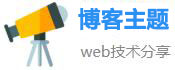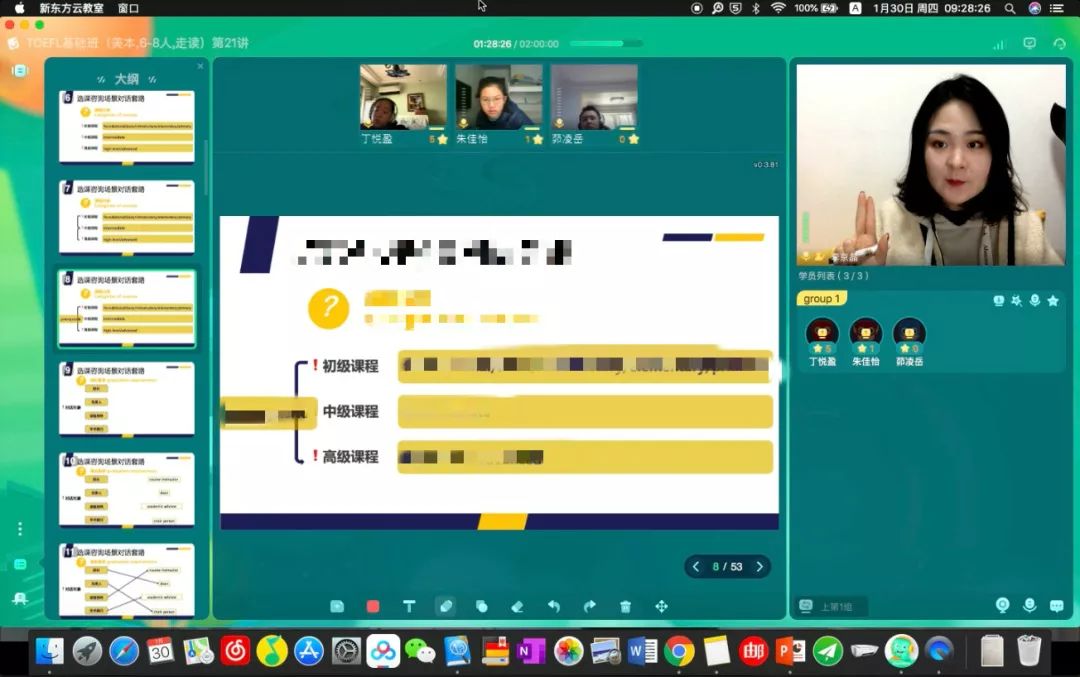快手刷双击(快手刷双击秒刷自助低,快手刷双击001元100个双击)
文|帮主
源|Excel技巧精选(ID:ExcelSkill)
双击出了新花样。
——院长大大
双击鼠标是个非常简单的操作,在处理表格过程中,它的作用真的不能小觑,可以大大提高工作效率,让你直呼过瘾!下面帮主跟大家普及一下双击鼠标的14个用途,你知道几个呢?
- 01 -
快速进入编辑状态
单击鼠标只是选取单元格,鼠标双击不但选取了单元格,同时让该单元格进入编辑状态。
- 02 -
快速填充公式
在第一个单元格内输入公式回车,选中该单元格,把鼠标移到右下角,待光标变成十字型后双击,即可往下快速填充公式。
- 03 -
调整合适的行高列宽
选中需要调整的所有列或行数据区域,双击任意两列或两行之间的边线即可。
- 04 -
快速定位到数据区域边缘
双击选中单元格的下边线或右边线,可以快速定位到该列或该行的最后一个单元格。
- 05 -
多次使用格式刷
双击格式刷即可多次连续使用。
- 06 -
功能区的显示或隐藏
双击任意选项卡标签即可显示或隐藏功能区。
- 07 -
工作表重命名
双击工作表标签,便可进行重命名。
- 08 -
快速输入函数
当我们输入函数公式时,可以直接双击提示框里面的函数名,实现快速输入。
- 09 -
双击图形进入编辑状态
- 10 -
双击鼠标显示隐藏行列
把鼠标放在隐藏区域的列标或行号边线上,待光标变成双向箭头时,双击鼠标即可。
- 11 -
最大或最小化Excel窗口
双击窗口标题区,即可最大化或者最小化窗口。
- 12 -
取消窗口拆分状态
双击拆分窗口的分隔条,即可快速取消窗口拆分。
- 13 -
快速打开图表的格式设置窗口
双击图表中的任意元素,快速打开格式设置窗口。
- 14 -
调取数据透视表的明细数据
双击透视表中的汇总处,可调出相关明细数据。
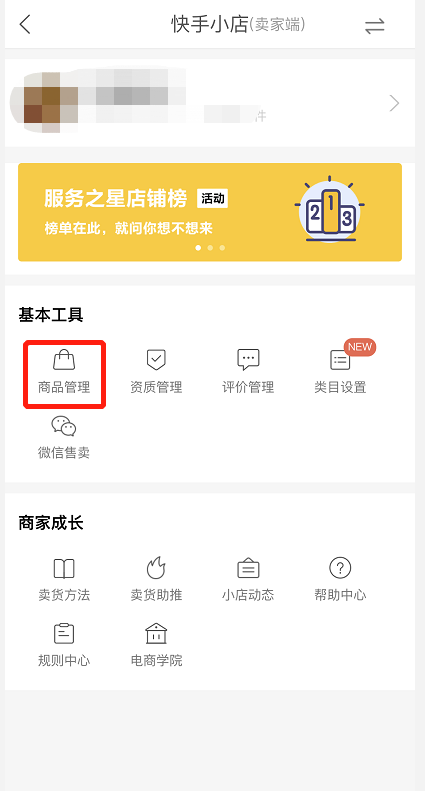
作者:帮主,来源于公众号:Excel技巧精选(ID:ExcelSkill)。
▼
--提升实力,拒绝平庸分界线--

以前觉得自己Excel玩得很好,但慢慢你会发现,其实Excel里面还有很多你没有用过的功能和技巧。
当掌握这些功能以后,你又会有一个很大的提升。
学习Excel是一个很漫长的过程,而且,只是运用现有的知识来完成手上的工作,提升速度会非常慢。
有什么办法可以快速地提高你的Excel水平?当然就是通过系统的学习啊!
为此,院长在唯库开设了一门“高效有趣学Excel,轻松入门到高阶”的课程。
如果你想快速、有效地提高你的Excel水平,那就快来报名吧!
点赞一次=小编工资涨5毛↓↓
相关文章
发表评论
评论列表
- 这篇文章还没有收到评论,赶紧来抢沙发吧~